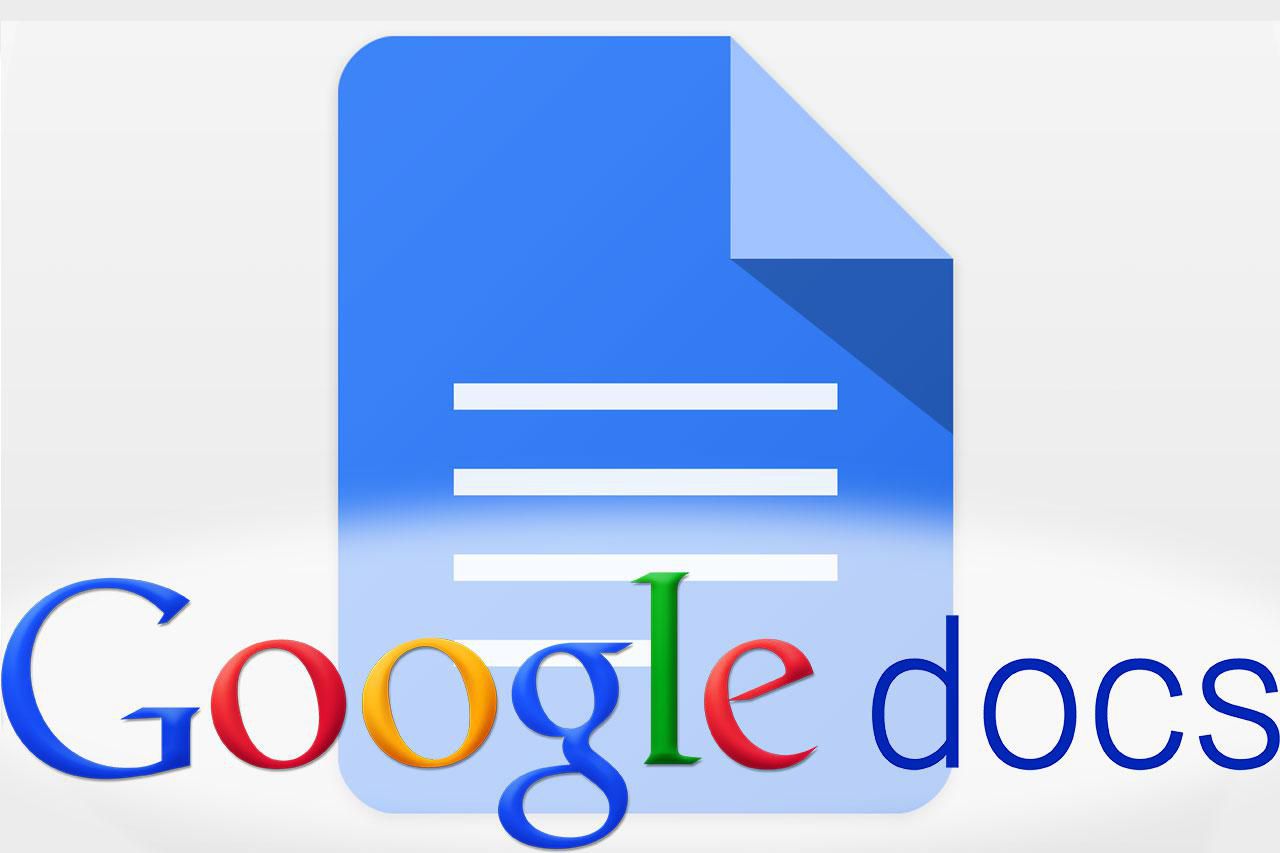1,1K
Si vous n’avez pas accès à un programme de texte, il est également possible de créer un document avec Google Docs. L’application est gratuite et vous offre les mêmes fonctions que MS Word. La seule chose dont vous avez besoin est un compte Google.
Créer un document avec Google Docs : Voici comment accéder à l’application
Si vous souhaitez créer un document avec Google Docs, vous avez besoin d’un compte Google. Si vous avez déjà une adresse e-mail Google, il vous suffit de vous connecter et de commencer. Si ce n’est pas le cas, suivez d’abord les étapes suivantes :
- Ouvrez le site web de Gmail. Connectez-vous à Google avec vos données. Pour ce faire, suivez toutes les instructions qui s’affichent à l’écran.
- Pour que cela fonctionne, vous avez besoin d’une connexion Internet. Votre compte est gratuit et comprend 15 Go d’espace de stockage. L’application ne devient payante que lorsque vous avez besoin de plus de 15 Go de stockage dans le nuage.
- Connectez-vous à Google. Pour accéder à Google Docs, allez sur les carrés en haut à droite et cliquez sur « Docs ».
- Vous voyez ici des exemples de documents. Cliquez sur le plus, créez un nouveau document.
Modifier et exporter un document avec Google Docs
Lorsque vous avez ouvert un document, vous pouvez le modifier et l’exporter :
- Sélectionnez par exemple un modèle pour éditer votre document. Vous pouvez ensuite modifier le document.
- Insérez par exemple un champ de texte comme dans un document texte ordinaire. Mettez-le en forme en mettant le texte en gras ou en italique via la barre de menu. Vous pouvez modifier ici la taille de la police et autres, tout comme dans MS Word.
- Pour exporter le document, allez dans « Fichier ☻ Télécharger ». Choisissez le format dont vous avez besoin. Vous pouvez par exemple l’enregistrer comme document MS Word ou comme PDF.
- Si vous fermez le document, il est automatiquement enregistré dans le cloud. Vous pourrez le compléter ou le modifier ultérieurement.